作者:
John Stephens
创建日期:
27 一月 2021
更新日期:
29 六月 2024

内容
此WikiHow教您如何擦除Mac上的所有数据,文件,应用程序和设置。
脚步
方法1之2:对于OS X 10.7及更高版本
数据备份. 清理Mac会删除所有内容,包括操作系统。因此,最好在外部硬盘驱动器或DVD上保留备份。
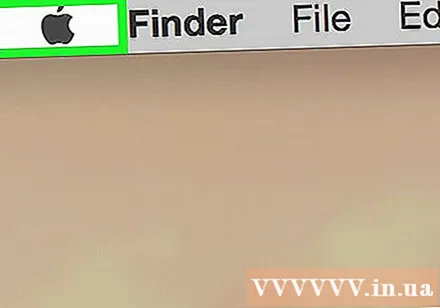
打开苹果菜单。 这个黑苹果图标在屏幕的左上角。
请点击 重新开始 ... (重启)。 此按钮在菜单底部附近。

请点击 重新开始 确认。 您的Mac将关闭并立即重新启动。- 等待您的Mac完全关闭。

按住键 ⌘+[R Mac重新启动时。
看到Apple徽标时,将手从按键上松开。 将显示“ macOS实用程序”窗口。
请点击 磁盘工具 (磁盘实用程序)。 此按钮在列表的底部。
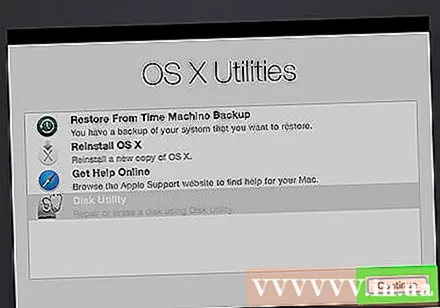
请点击 tiếptục (继续)。 此按钮在窗口的右下角。
单击Mac的硬盘。 该驱动器位于窗口的左上角,位于内部驱动器的下方。
请点击 擦除 (删除)。 此按钮在窗口顶部的中心附近。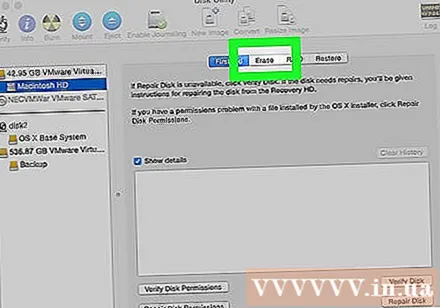
命名驱动器。 在“名称:”字段中输入名称。
点击“格式:“这是打开下拉菜单的步骤。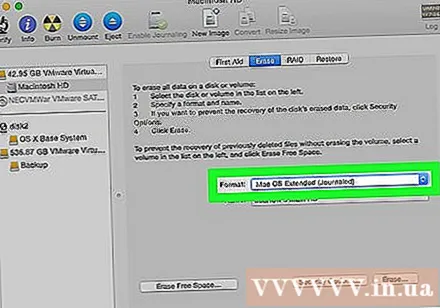
选择您的格式。 要重新安装MacOS,可以从以下选项中选择:
- Mac OS扩展(日志) 以获得最快的清洁速度。
- Mac OS扩展版(已日记,已加密) 以更安全的方式进行清洁。
请点击 擦除. 此按钮在窗口的右下角。清洁过程将开始。
- 清洁驱动器需要多长时间,取决于驱动器的大小,存储的数据以及是否选择加密格式。
方法2之2:对于OS X 10.6及更低版本
数据备份. 由于清理Mac会擦除所有内容(擦除操作系统),因此,您需要制作外部硬盘驱动器或DVD的备份副本,以防万一。
将安装光盘插入机器。 将随附的DVD或CD插入计算机的驱动器,然后等待光盘被识别。
- 如果使用的是USB驱动器而不是安装光盘,则需要插入USB驱动器。
打开苹果菜单。 该菜单在屏幕的左上角有一个黑苹果。
请点击 重新开始 .... 此按钮在菜单底部附近。
请点击 重新开始 (重新启动)进行确认。 此步骤有助于立即关闭并重新启动Mac。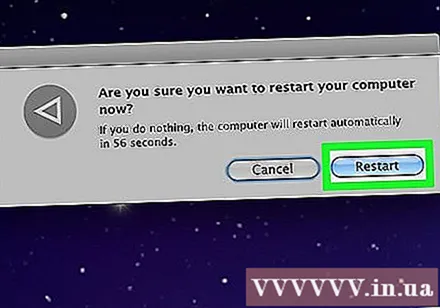
- 等待Mac关闭。

按下并按住不动 C Mac重新启动时。- 如果您使用USB驱动器而不是安装光盘,请妥善保存⌥选项.

打开 磁盘工具 (磁盘实用程序)。 此按钮在“安装”菜单的“实用程序”部分中。
单击Mac的硬盘。 该驱动器在窗口的左上角,在内部驱动器下方。
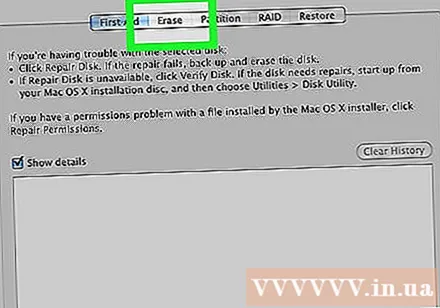
请点击 擦除. 此按钮在页面顶部。
命名您的驱动器。 在“名称:”字段中输入名称。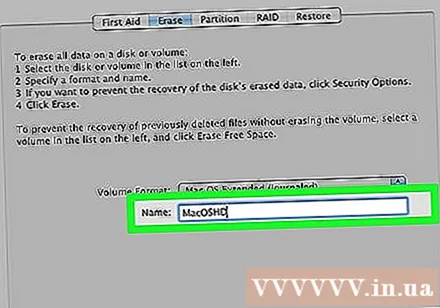
点击“格式:“此步骤将打开下拉菜单。
选择您的格式。 如果您打算重新安装OS X,请选择 Mac OS X Extended(已日记).
请点击 擦除. 此按钮在窗口的右下角。清洁过程将开始。
- 释放驱动器所花费的时间将取决于硬盘驱动器上存储的数据的大小和数量。



